JavaScript基础
一,JavaScript基础
1.JS基本概念
1.1什么是JavaScript
JavaScript是运行在浏览器端的脚本语言,它不需要编译,通过浏览器解释就可以执行.它的解释器被称为JavaScript引擎,为浏览器的一部分,广泛用于客户端的脚本语言
1.2JS的作用
-
HTML与用户没有交互的功能,网页只能看,不能操作。. JavaScript用来制作web页面交互效果,提升用户体验。
web前端三层来说:
结构层 HTML : 从语义的角度,描述页面结构
样式层 CSS : 从审美的角度,美化页面
行为层 JavaScript : 从交互的角度,提升用户体验
-
HTML当做毛坯房, CSS当做装修, JS当做智能家居
1.3Java和JS比较
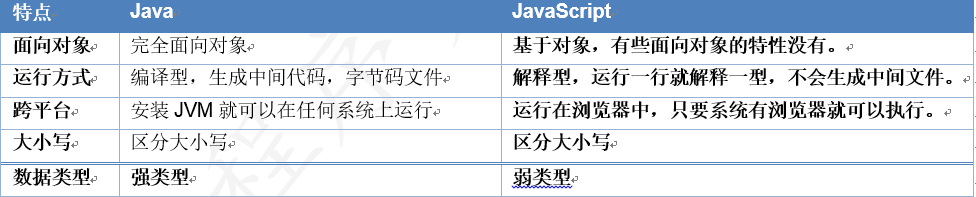
1.4JS的组成部分

- ECMAScript核心: js基本语法,数据类型,语句,函数(方法)…
- BOM:定义了一组和浏览器相关的方法和接口. 说白了就是控制浏览器的
- DOM:定义了一组操作文档(HTML)的方法和接口. 操作HTML
2.JS和HTML的整合
如果需在 HTML 页面中插入 JavaScript,请使用 之间的代码行包含了 JavaScript. 常见的方式有两种:
2.1内嵌式
- 通过script标签即可,可以放在任意位置.
<script>
alert("哈哈哈");
</script>
2.2外联式
- 定义一个js文件,扩展名是js
- 通过script标签引入
<script type="text/javascript" src="../../js/test.js" >
//js代码不会执行(不要写代码)
</script>
属性:
src:js文件路径
注意:
通过外部引入,script标签里面的js代码不会执行
3.体验JS常用的小功能
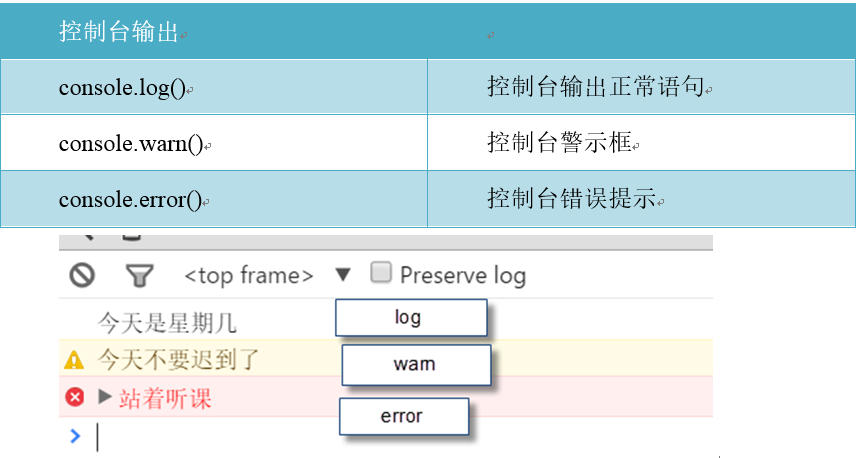
- alert(): 弹出警示框
- console.log(): 向控制台打印日志
- document.writte(); 文档打印. 向页面输出内容. 这个语句 主要就是给用户看的
4.JS基本语法
4.1变量
- JavaScript 是一种弱类型语言,javascript的变量类型由它的值来决定。 定义变量需要用关键字 ‘var’
int i = 3; var i = 3;
String str = "哈哈"; var str = "哈哈哈";
....
var 变量名 = 值;
注意:
1.var可以省略不写,建议保留
2.最后一个分号可以省略,建议保留
3.同时定义多个变量可以用","隔开,公用一个‘var’关键字. var c = 45,d='qwe',f='68';
4.2数据类型
1.五种原始数据类型
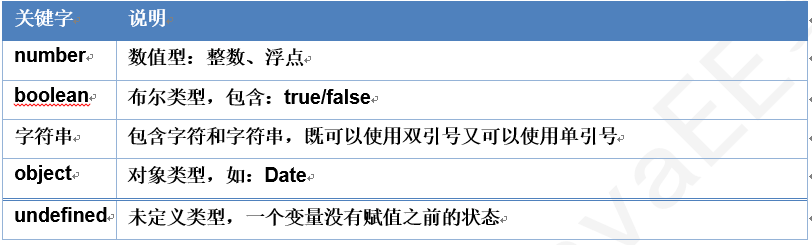
2.typeof操作符
-
作用: 用来判断变量是什么类型
-
写法:typeof(变量名) 或 typeof 变量名
-
null与undefined的区别:
null: 对象类型,已经知道了数据类型,但对象为空。
undefined:未定义的类型,并不知道是什么数据类型。
3.小练习
-
定义不同的变量,输出类型,

-
代码
<!DOCTYPE html>
<html lang="en">
<head>
<meta charset="UTF-8">
<title>Title</title>
</head>
<body>
<script type="text/javascript">
var i = 5; //整数
var f = 3.14; //浮点
var b = true; //布尔
var c = 'a'; //字符串
var str = "abc"; //字符串
var d = new Date(); //日期
var u; //未定义类型
var n = null; //空
document.write("整数:" + typeof(i) + "<br/>");
document.write("浮点 :" + typeof(f) + "<br/>");
document.write("布尔:" + typeof(b) + "<br/>");
document.write("字符:" + typeof(c) + "<br/>");
document.write("字符串:" + typeof(str) + "<br/>");
document.write("日期:" + typeof(d) + "<br/>");
document.write("未定义的类型:" + typeof(u) + "<br/>");
document.write("null:" + typeof(n) + "<br/>");
</script>
</body>
</html>
4.2字符串转换成数字类型
- 全局函数(方法),就是可以在JS中任何的地方直接使用的函数,不用导入对象。不属于任何一个对象
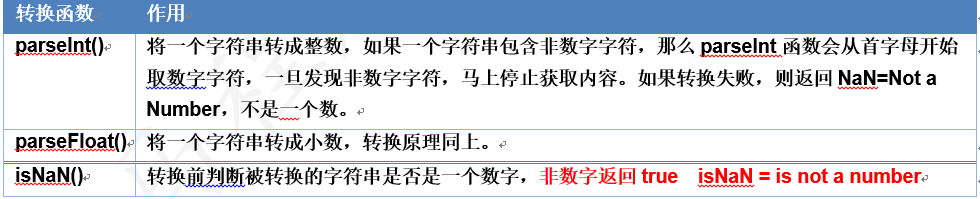
4.3运算符
- 关系运算符:> >= < <=
- number类型和字符串做-,*,/的时候,字符串自动的进行类型转换,前提字符串里面的数值要满足number类型
var i = 3;
var j = "6";
alert(j-i);//结果是3, "6" ==> 6
alert(j*i);//结果是18,
alert(j/i);//结果是2,
- 除法,保留小数
var i = 2;
var j = 5;
alert(j/i);
==比较数值,===比较数值和类型
var i = 2;
var j = "2";
alert(i==j); // ==比较的仅仅是数值, true
alert(i===j); // ===比较的是数值和类型.false
4.4语句
- for循环
//99乘法表
<script>
for(var i = 1; i<=9 ; i++){
for(var j =1; j <= i;j++){
document.write(j+""+i+"="+ji);
//空格
document.write(" ");
}
//换行
document.write("<br />");
}
</script>
- if… else
var a = 6;
if(a==1)
{
alert('语文');
}
else if(a==2)
{
alert('数学');
}
else
{
alert('不补习');
}
- switch
<script>
var str = "java";
switch (str){
case "java":
alert("java");
break;
case "C++":
alert("C++");
break;
case "Android":
alert("Android");
break; }
</script>
5.在浏览器中的调试
几乎所有的浏览器都支持JS代码的调式,IE、Chrome、FireFox中调试的快捷键:F12
5.1设置断点
- 注:设置断点以后要重新刷新页面才会在断点停下来
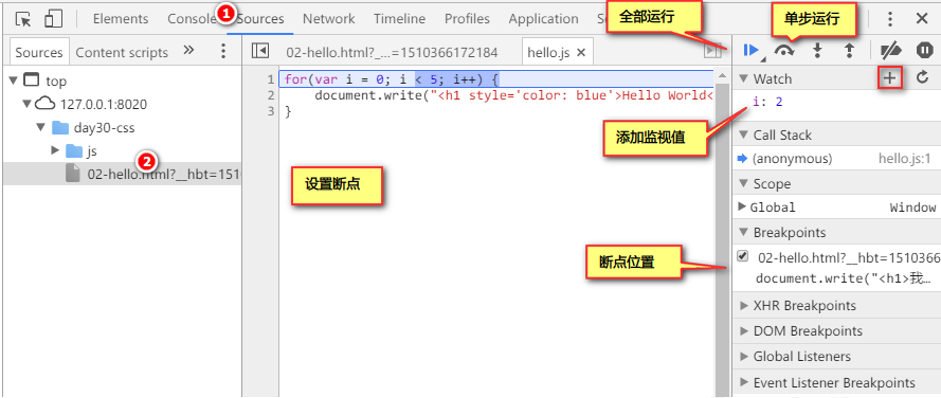
5.2出现错误
- 如果出现错误, 有些浏览器会出现提示

案例一: 使用JS完成简单的数据校验
一,案例需求
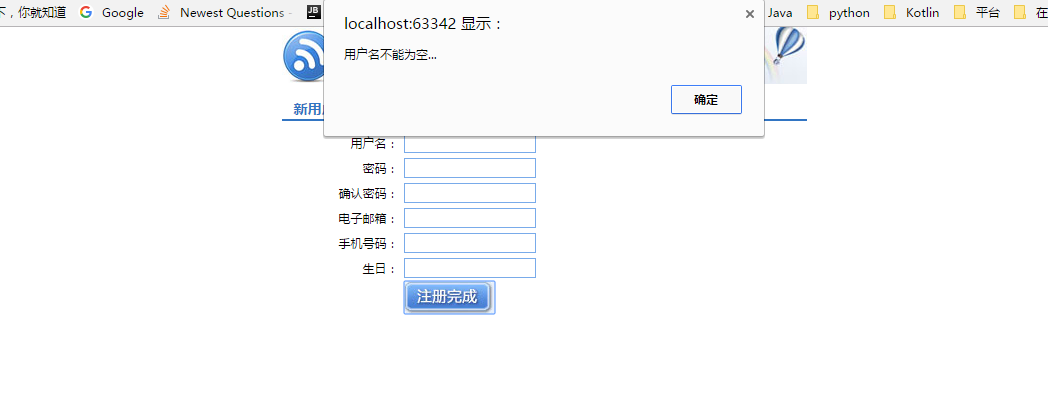
- 点击注册按钮.判断用户名是否为空,如果为空,给用户一个提示,不让用户提交
二,技术分析
1.JS函数【重点】
- 函数就是重复执行的代码。
1,1 有函数名的函数
语法:
function 函数名(参数列表){
函数体
}
注意:
1.不管有没有返回值,函数格式是一样的 function 函数名(参数列表){函数体}
2.如果有参数,参数不需要加var关键字(不需要加类型)
3. JS中函数是没有重载的,后面的会把前面给覆盖掉
1.2 匿名函数
//匿名函数(通常和事件绑定一起用)
var sum = function(a,b) {
return a+b;
}
console.log(sum(10,20));
2.获取元素(标签)方法
可以使用内置对象document上的getElementById方法来获取页面上设置了id属性的元素,获取到的是一个html对象,然后将它赋值给一个变量,比如:
<!DOCTYPE html>
<html lang="en">
<head>
<meta charset="UTF-8">
<title>Title</title>
</head>
<body>
<input id="inputId" type="text" value="哈哈"/>
</body>
<script>
//获得input输入框标签(对象)
var inputEle = document.getElementById("inputId");
// 获得value
var str = inputEle.value;
console.log("str="+str);
</script>
</html>
3.点击事件
- 方式1:通过标签的事件属性绑定
<input type="button" onclick="函数名(参数列表)" />
- 方式2:派发事件(注意:页面加载成功之后才可以派发)
元素对象.onclick=function(){}; 元素对象可以通过:document.getElementById("id值")来获得;
三,思路分析
- 给表单设置一个 提交事件
<form onsubmit="checkData()"></form>
- 创建checkData()函数响应这个事件
function checkData(){
//1.获得用户名(先要获得用户名输入框标签)
//2.判断用户名是否为空
//3.如果为空
给用户一个警告
阻止表单提交
//4. 不为空
提交
}
四,代码实现
- HTMl

- JS代码
<script type="text/javascript">
//创建checkData()函数响应这个事件
function checkData () {
//1. 获得用户输入的用户名
var username = document.getElementById("usernameId").value;
//2. 判断用户名是否为null,如果为null, ,
if(username == null || username == ""){
//给用户一个警告
alert("用户名不能为空....");
//阻止表单提交
return false;
}
return true;
}
</script>
作业: 判断一个两次输入的密码是否一致, 不一致 阻止提交; 一致的提交.
五,JS事件总结【重点】
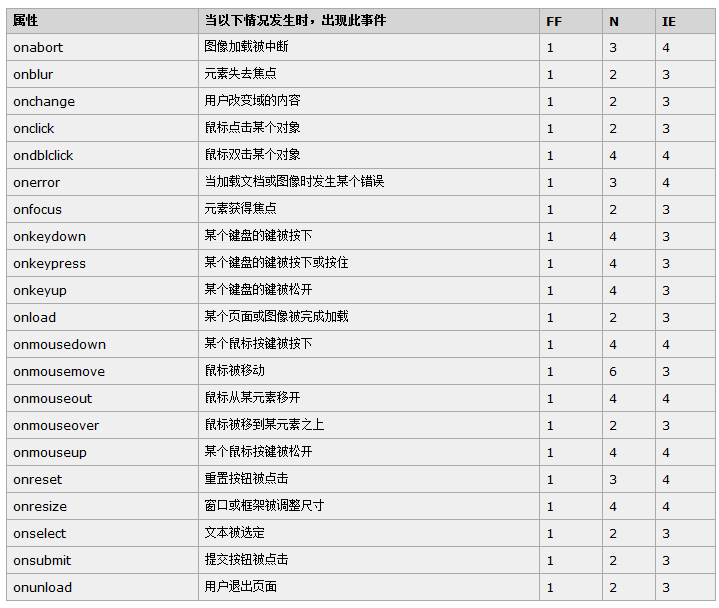
1.需要重点掌握的事件
- onclick: 点击(单击)
- onsubmit: 表单提交
- onfocus: 获得焦点; onblur: 失去焦点
<body>
<!--给输入框设置获得和失去焦点事件
this:就是当前对象, 就是谁获得焦点 this就是谁
-->
<input id="inputId" type="text" onfocus="_onfocus(this)" onblur="_onblur()" value="哈哈哈"/>
</body>
<script>
//获得焦点的时候, 获得输入框的value "哈哈哈"
function _onfocus (obj) {
//方式一: 先获得input, 再调用value
//var inputEle = document.getElementById("inputId");
//var data = inputEle.value;
//方式二: 传参, obj就是上面传过来的this, 就是输入框对象
console.log("获得了焦点..."+obj.value);
}
function _onblur () {
console.log("失去了焦点...");
}
</script>
- onload: 等页面加载完成 (可以不使用, 直接把script写在下面)
<script>
function getData () {
//获得input输入框标签(对象)
var inputEle = document.getElementById("inputId");
// 获得value
var str = inputEle.value;
console.log("str="+str);
}
</script>
</head>
<!--等页面加载完成-->
<body onload="getData()">
<input id="inputId" type="text" value="哈哈"/>
</body>
- onchange 内容改变
<select id="selectId" onchange="changePlayer(this)">
<option value="Jordon">乔丹</option>
<option value="Iverson">艾弗森</option>
<option value="Kobe">科比</option>
</select>
</body>
<script>
function changePlayer (obj) {
//获得选中的内容
alert("内容改变了..."+obj.value);
}
</script>
2.需要掌握的事件
- 和鼠标相关的事件
<body>
<div class="box" id="divId" onmousemove="_onmousemove(this)" onmousedown="_onmousedown(this)" onmouseout="_onmouseout(this)"></div>
</body>
<script>
/*function changeColor(obj,color) {
obj.style.backgroundColor = color;
}*/
//鼠标移动
function _onmousemove (obj) {
//div的背景色改成红色(CSS)
obj.style.backgroundColor = "red";
}
//鼠标按下
function _onmousedown (obj) {
//div的背景色改成绿色(CSS)
obj.style.backgroundColor = "green";
}
//鼠标离开
function _onmouseout (obj) {
//div的背景色改成黄色(CSS)
obj.style.backgroundColor = "yellow";
}
</script>
- 和键盘相关的事件
<body>
<input type="text" onkeydown="_onkeydown()" onkeyup="_onkeyup()"/>
</body>
<script>
//键盘按下
function _onkeydown() {
console.log("键盘按下...");
}
//键盘抬起
function _onkeyup() {
console.log("键盘抬起...");
}
</script>
案例二:使用JS完成图片轮播效果
一,需求分析
- 实现每过3秒中切换一张图片的效果,一共3张图片,当显示到最后1张的时候,再次显示第1张。
二,技术分析
1.定时任务
-
setInterval(code,time) 按照指定的周期(以毫秒计)来调用函数或计算表达式
参数说明: code即执行的代码;
方式一: 函数名 setInterval(show,3000);
方式二:函数字符串 setInterval(“show()”,3000);
time:时间,单位毫秒
eg: setInterval(“sayHello()”,3000);
setInterval(sayHello,3000);
-
示例代码
<script>
//每隔1s向控制台打印hello...
//1. 创建定时任务
setInterval("sayHello()",1000);
//2. 创建打印hello...的函数
function sayHello() {
console.log("hello...");
}
</script>
2.使用JS操作图片
-
其实就是改变src的值
<body> <img id="imgId" src="../img/banner_1.jpg" width="600px" height="200px"/><br/> <input type="button" value="上一张" onclick="preImg()"/> <input type="button" value="下一张" onclick="nextImg()"/> </body> <script> var i = 1; //上一张 function preImg() { i--; if (i == 0){ i = 3; } //1. 获得img标签对象 var imgEle = document.getElementById("imgId"); //2. 改变src值 imgEle.src = "../img/banner_"+i+".jpg"; } //下一张 function nextImg() { i++; if (i == 4){ i = 1; } //1. 获得img标签对象 var imgEle = document.getElementById("imgId"); //2. 改变src值 imgEle.src = "../img/banner_"+i+".jpg"; } </script>
三,思路分析
- 创建一个定时任务
setInterval("changeImg()",3000);
- 创建changeImg()函数切换图片
function changeImg(){
//1.获得轮播图图片标签
//2.改变src的值(临界点判断)
}
四,代码实现
<script>
setInterval("changeImg()",3000);
var i = 1;
//切换图片
function changeImg() {
i++;
if (i == 4){
i = 1;
}
//1. 获得轮播图img标签
var imgEle = document.getElementById("imgId");
//2. 改变img的src的值(需要做临界点的判断)
imgEle.src = "../img/banner_"+i+".jpg";
}
</script>
五,BOM总结
1.概述
Browser Object Model,为了便于对浏览器的操作,JavaScript封装了对浏览器中各个对象,使得开发者可以方便的操作浏览器中的各个对象。
2.BOM里面的五个对象
2.1window: 窗体对象
| 方法 | 作用 |
|---|---|
| alert() | 显示带有一段消息和一个确认按钮的警告框 |
| confirm() | 显示带有一段消息以及确认按钮和取消按钮的对话框 |
| setInterval() | 按照指定的周期(以毫秒计)来调用函数或计算表达式 |
| setTimeout() | 在指定的毫秒数后调用函数或计算表达式 |
| clearInterval() | 取消由 setInterval() 设置的 Interval()。 |
| clearTimeout() | 取消由 setTimeout() 方法设置的 timeout。 |
2.2,navigator:浏览器对象(了解)
| 属性 | 作用 |
|---|---|
| appName | 返回浏览器的名称 |
| appVersion | 返回浏览器的平台和版本信息 |
2.3,screen:屏幕对象(了解)
| 方法 | 作用 |
|---|---|
| width | 返回显示器屏幕的宽度 |
| height | 返回显示屏幕的高度 |
2.4,history:历史对象(了解)
| 方法 | 作用 |
|---|---|
| back() | 加载 history 列表中的前一个 URL |
| forword() | 加载 history 列表中的下一个 URL |
| go() | 加载 history 列表中的某个具体页面 |
2.5,location:当前路径信息
| 属性 | 作用 |
|---|---|
| host | 设置或返回主机名和当前 URL 的端口号 |
| href | 设置或返回完整的 URL |
| port | 设置或返回当前 URL 的端口号 |
location.href; 获得路径
location.href = “http://www.baidu.com”; 设置路径,跳转到百度页面






















 272
272











 被折叠的 条评论
为什么被折叠?
被折叠的 条评论
为什么被折叠?








